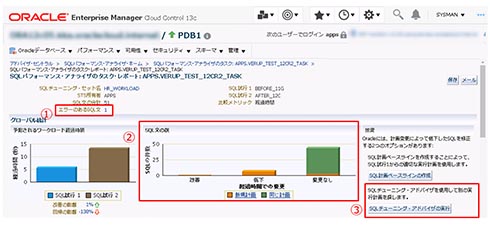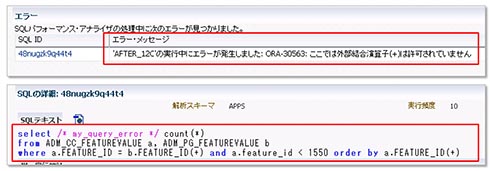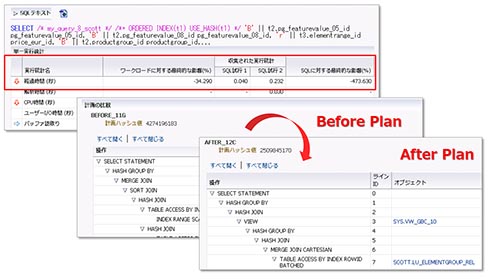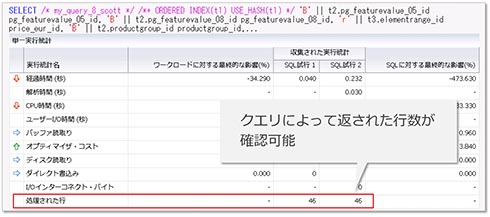3分動画で分かる「SQL Performance Analyzer(SPA)」の使い方:【12c対応】とにかく苦労しない「RAT」簡単攻略テクニック(2)(3/3 ページ)
SPAで出力されるレポートの内容を理解する
SPAはコマンド操作か、「Oracle Enterprise Manager(以下、EM)」(*1)から実行できます。レポートは、コマンド操作ならばテキストかHTML形式で、EMならばツール画面から確認できます(図2)(図3)。
*1:Oracle Database 12cから付属されるWebベースのツール「Enterprise Manager Database Express」の場合は、12c R2からSPAに対応しています
図2の(1)にある「エラーのあるSQL文」欄に、エラーとなったSQL文とそのエラーメッセージが表示されます。図3では、Oracle Database 11gでは実行できたSQL文が、Oracle Database 12cでは「外部結合演算子の記述位置が悪い」という理由でエラーとなった例を示しています。つまりOracle Database 12cへの移行においては、このエラーメッセージを元に、前もってこのSQLを書き換えておく作業が必要、ということですね。
図2の(2)にはSQL文のテスト結果として、「実行計画が変わらないSQL」ならばオレンジ色で、「実行計画が変わったSQL」ならば緑色のグラフで件数が表示されます。併せて、新たな環境でSQL性能が「改善」されるのか「変化なし」なのか、それとも「低下する」のかの指標が示されます。
このグラフをクリックすると、対象となるSQL文、変更前後の実行計画、性能値の比較などの詳細情報も確認できます(図4)。
最後に、SPAで性能が低下するSQLが見つかった場合には、図2の(3)の部分に「SQLチューニング・アドバイザの実行」ボタンが出現します。これは、性能が低下したSQLに対するチューニングのアドバイスを表示する「Tuning Pack」オプションとの連携機能です。表示されたアドバイスに従ってチューニングを施した環境の再テストも一連の動作で可能です。
SPAで「SQLの機能テスト」も可能か
SQLが“動作する”ことを確認できたら、今度は“正しい結果を返しているか”を確認する「機能テスト」も行いたいところですが、SPAでは残念ながら機能テストまではできません。ただしSPAでも、エラーの有無に加えて、「クエリによって返された行数の確認」は可能です(図5)。
例えば、エラーはなくても、「明らかに返された行数が少ない」などのクエリは問題がありそうだと推定できます。目視確認のための目安にはなるはずです。
以上、今回は「SPAの使い方の基礎」を動画とレポートサンプルを使って説明しました。
次回以降は、実際にSTSを取得するステップとSPAを本実行する手順を解説します。
関連記事
 オラクルが考えるDBインフラのクラウド化「DBaaS」とは? 実現方法と支援環境を聞く
オラクルが考えるDBインフラのクラウド化「DBaaS」とは? 実現方法と支援環境を聞く
「DBaaS(ディービーアース、Database as a Service)」実現に向けて、オラクルはどのような移行プロセスを考えているのだろうか。段階的移行の三つのステップとそれを支援する環境をどこまで用意しているのかを、米オラクルの担当者に取材した。 アシスト、Oracle Database 12cとクラウドへの早期移行を支援する「12c R2×Oracle Cloudスタートアップキャンペーン」を実施
アシスト、Oracle Database 12cとクラウドへの早期移行を支援する「12c R2×Oracle Cloudスタートアップキャンペーン」を実施
アシストがOracle Database 12cとOracle Cloudへの移行促進キャンペーンを実施。期間限定で環境構築や基礎機能のレクチャーなどをセットにした移行支援ソリューションを特価で提供する。実施は2017年4月30日まで。 オラクル、「Oracle Database 12c R2」のOracle Cloud at Customer/オンプレミス向け提供を開始
オラクル、「Oracle Database 12c R2」のOracle Cloud at Customer/オンプレミス向け提供を開始
データベース管理システムの最新版「Oracle Database 12c Release 2」で全ての提供形態が整った。先行提供していたパブリッククラウド向けに続き、新たにOracle Cloud at Customer向けとオンプレミス向け提供を開始した。 オラクルが確約した「クラウド6箇条」と「Database 12c R2」の気になるトコロ
オラクルが確約した「クラウド6箇条」と「Database 12c R2」の気になるトコロ
米オラクルのラリー・エリソンCTOが、同社の年次イベントで今後のクラウド事業の行方を確約する「Oracle Cloud、6つの設計目標」を掲げました。同時に発表された基幹製品「Oracle Database 12c」の次期バージョンのポイントと共に、そこにどんな狙いがあるかを振り返ります。
Copyright © ITmedia, Inc. All Rights Reserved.